Prijenos i upravljanje svim podacima između iOS uređaja, uređaja i računala te iTunesa i uređaja.
Vodič za 2024.: Prijenos fotografija s iPhonea na Flash Drive
Iako vaš iPhone ima način na koji možete pohraniti svoje snimljene uspomene, uvijek je dobra ideja imati sigurnosnu kopiju, poput dijeljenja ovih fotografija na flash disku. Prijenos fotografija s iPhonea na flash pogon ne samo da oslobađa dragocjenu pohranu na vašem uređaju, već vam također omogućuje opipljivu sigurnosnu kopiju kojoj možete lako pristupiti i pohraniti je. Stoga ćete u današnjem vodiču naučiti četiri načina kako prenijeti fotografije s iPhonea na flash pogon, svaki s detaljnim koracima.
Popis vodiča
Metoda 1: Brzi način prijenosa iPhone fotografija na USB disk Metoda 2: Prijenos fotografija s iPhonea na Flash Drive putem iCloud Photos Metoda 3: Ugrađeni način prijenosa fotografija pomoću aplikacije Fotografije u sustavu Windows Metoda 4: Koristite Image Capture za prijenos iPhone fotografija na USB na MacuMetoda 1: Brzi način prijenosa iPhone fotografija na USB disk
Kako su alati za prijenos fotografija danas toliko napredovali, jedan od programa koji se ističe kao sveobuhvatno i učinkovito rješenje za rukovanje medijima na vašem iPhoneu je 4Easysoft iPhone prijenos. Pomoću ovog softvera možete brzo prenijeti fotografije sa svog iPhonea na USB pogon, čime se smanjuje rizik od gubitka podataka. Također ima značajku pojedinačnog odabira fotografija prije prijenosa, što vam omogućuje da odaberete samo one slike koje želite imati na svom USB disku. Bez obzira na to koliko je opsežna vaša zbirka fotografija, program je optimiziran za brzi prijenos, tako da se možete brzo nositi s opsežnim bibliotekama fotografija. Nema potrebe da budete tehnički potkovani jer se svatko može brzo kretati softverom zahvaljujući čistom rasporedu i jednostavnim kontrolama.

Omogućuju prijenos iOS podataka između računala i Apple uređaja.
Pokrivaju niz vrsta medija, uključujući fotografije, videozapise, glazbu i još mnogo toga.
Imajte prozor za pregled za provjeru odabranih medija za prijenos.
Omogućuju vam upravljanje i uređivanje podataka, poput fotografija, glazbe, kontakata itd.
100% Sigurno
100% Sigurno
Korak 1Pokreni 4Easysoft iPhone prijenos na vašem ekranu. Povežite svoj iPhone s računalom putem USB kabela. Ako je potrebno, dodirnite gumb "Vjeruj" na obavijesti koja se pojavljuje na vašem iPhoneu i nakon nekog vremena vidjet ćete podatke o svom iPhoneu na glavnom zaslonu.

Korak 2Idite na "Fotografije" na lijevoj strani i odaberite one koje želite prenijeti. Prije nego što nastavite s koracima na zaslonu, umetnite svoj USB pogon i odredite njegovu mapu.

3. korakU programu kliknite "Izvezi na računalo" za prijenos odabranih slika. Pronađite mapu USB diska u prozoru i odaberite je kao odredište. Kada završite, kliknite "Odaberi mapu". Tako je jednostavno bilo prenijeti fotografije s iPhonea na flash pogon!

Metoda 2: Prijenos fotografija s iPhonea na Flash Drive putem iCloud Photos
Za iPhone uređaje Apple ima rješenje temeljeno na oblaku dizajnirano za sve korisnike: iCloud Photos. Primjenom pristupa iCloud Photos, možete brzo pristupiti svojoj cijeloj fototeci s bilo kojeg uređaja spojenog na vaš račun izvan mreže i osigurati sigurnu sigurnosnu kopiju vaših dragih uspomena. Evo kako prenijeti fotografije s iPhonea na flash pogon pomoću iCloud Photos.
Korak 1Na svom iPhoneu otvorite aplikaciju Postavke, dodirnite svoje ime na vrhu, zatim se nalazite u "iCloudu", a zatim idite na odjeljak "Fotografije". Provjerite je li prekidač "iCloud Photos" uključen.
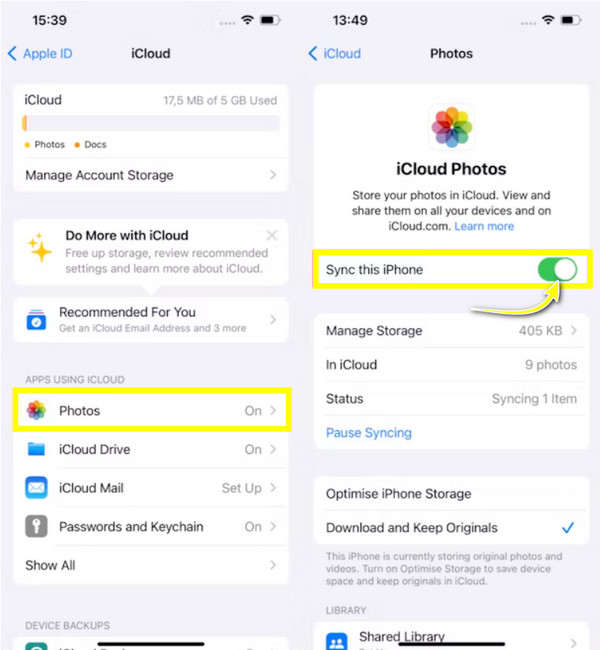
Korak 2Nabavite bilo koji uređaj, a zatim otvorite iCloud web mjesto u pregledniku s prijavljenim svojim Apple ID-om. Zatim odmah idite na "Fotografije" kako biste vidjeli svoju iCloud biblioteku fotografija.
3. korakNa ovoj stranici odaberite pojedinačne fotografije koje želite prenijeti na flash pogon. Nakon što ste to učinili, spremite ih klikom na gumb "Preuzmi".
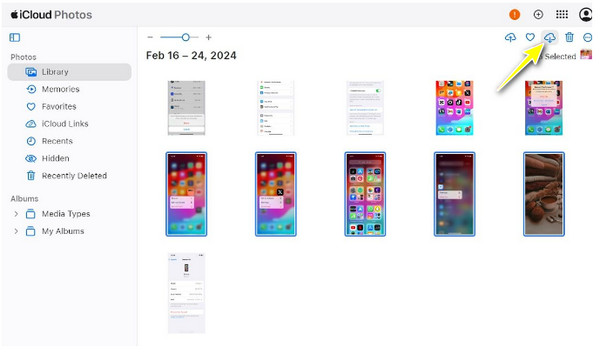
Korak 4Pripremite svoj flash pogon i umetnite ga u USB priključak računala. Pronađite preuzete fotografije s vašeg iPhonea; ako su u ZIP datoteci, prvo ih izdvojite.
Kasnije, ako su spremne, povucite i pustite slike u mapu flash pogona za prijenos fotografija s iPhonea na flash pogon.
Metoda 3: Ugrađeni način prijenosa fotografija pomoću aplikacije Fotografije u sustavu Windows
Što se tiče ove metode, aplikacija Fotografije moćan je alat za uređivanje, upravljanje i dijeljenje vaših kolekcija. Uz značajke poput automatskog stvaranja albuma, alata za uređivanje i jednostavne integracije sa sustavom vašeg osobnog računala, aplikacija je jedan od idealnih načina za prijenos fotografija s iPhonea na flash pogon. Dakle, bez daljnjeg odlaganja, prođite korake u nastavku da biste započeli!
Korak 1Najprije uspostavite vezu između vašeg iPhonea i računala putem USB kabela. Zatim odaberite "Vjeruj ovom računalu" u obavijesti koja se pojavljuje na vašem iPhoneu.
Korak 2Pokrenite aplikaciju Photos i učitajte svoje iPhone fotografije klikom na "Uvezi" i odabirom "Apple iPhone" ili druge opcije slične USB-u.
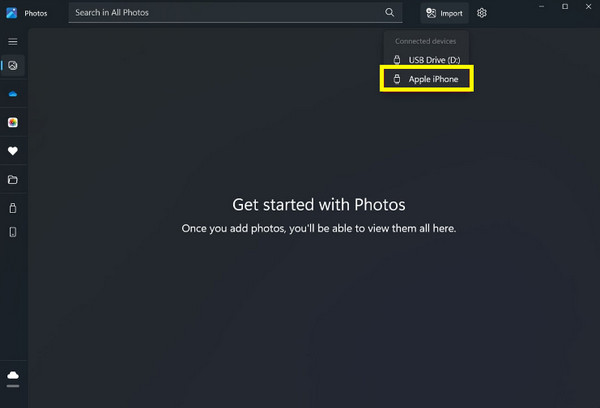
3. korakNakon što se sve fotografije prikažu, možete ih pregledati i odabrati one koje želite prenijeti. Zatim kliknite "Dodaj [broj] stavki" da biste započeli postupak.
Stvorite mapu ili im dopustite da se automatski spremaju u mapu "Slike"; kliknite "Uvezi" za nastavak.
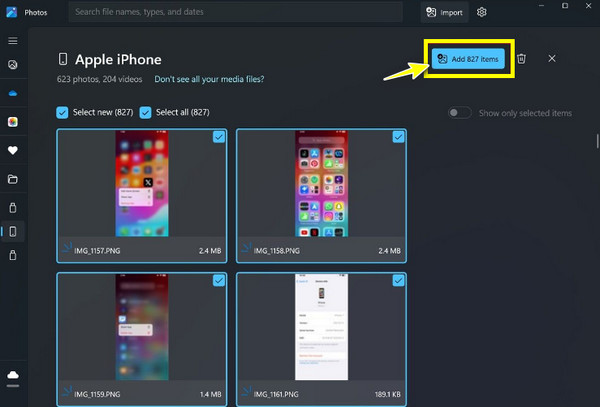
Korak 4Pripremite svoj flash pogon na računalu, a zatim odmah idite u njegovu mapu. Nakon toga prijeđite u mapu u kojoj su spremljene uvezene slike. Tamo možete odabrati slike, pritisnuti "Ctrl + C" za kopiranje, otići u mapu flash pogona, desnom tipkom miša kliknuti bilo gdje, a zatim "Zalijepi".
Metoda 4: Koristite Image Capture za prijenos iPhone fotografija na USB na Macu
U međuvremenu, Image Capture je svestran i često zanemaren uslužni program u macOS sustavima. Omogućuje jednostavno sučelje, tako da će prijenos medija s iPhonea, skenera i digitalnih fotoaparata biti prelak. Za razliku od drugih aplikacija, Image Capture ima izravnu kontrolu nad procesom uvoza, za koji možete točno odrediti gdje želite spremiti svoje datoteke, što ga čini savršenim alatom za korisnike Mac računala za prijenos fotografija s iPhonea na flash pogon. Evo kako to možete postići:
Korak 1Nabavite svoj USB kabel i upotrijebite ga za povezivanje iPhonea i Maca. Ako se to od vas zatraži, odaberite "Vjeruj ovom računalu" na svom iPhoneu.
Korak 2U Image Capture kliknite na svoj iPhone s popisa "Uređaji" na lijevoj strani; tada će prikazati sve fotografije dostupne za uvoz.
3. korakSada umetnite USB pogon u svoj Mac. Zatim na dnu kliknite "Uvezi u" i odaberite "Ostalo", ovdje odredite mapu USB pogona kao odredište za svoje fotografije. Kliknite "Odaberi" za potvrdu lokacije.
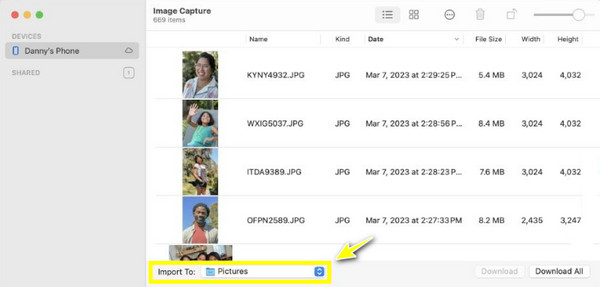
Korak 4Vratite se na glavni prozor Image Capturea, pregledajte svoju biblioteku fotografija, sortirajte fotografije koje želite uvesti ili kliknite "Odaberi sve" da uvezete sve. Kada je sve u redu, kliknite "Preuzmi" ili "Preuzmi sve" u donjem desnom kutu za prijenos fotografija s iPhonea na flash pogon.
Zaključak
Bilo da želite koristiti iCloud Photos ili Image Capture na Macu, postoji savršena metoda za prijenos fotografija s iPhonea na flash pogon. Danas vidite da je to praktičan način za sigurnosno kopiranje dragih uspomena i oslobađanje prostora za pohranu na vašem iPhoneu. Među razmatranim metodama, ako tražite brzo i prijateljsko rješenje, 4Easysoft iPhone prijenos ostaje na vrhu! Osim što pojednostavljuje proces prijenosa vaših fotografija s iPhonea na flash pogon, ima snagu prijenosa velike brzine i široke mogućnosti upravljanja medijima. S njima možete imati učinkovit način da zaštitite svoje uspomene i organizirate svoju kolekciju.
100% Sigurno
100% Sigurno



